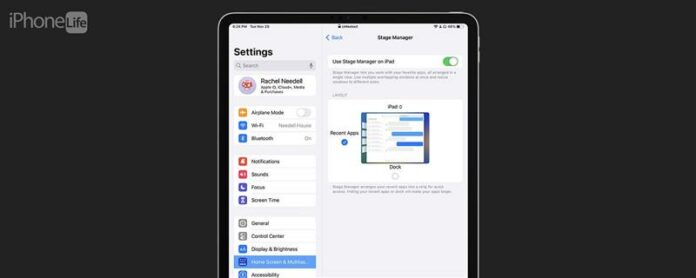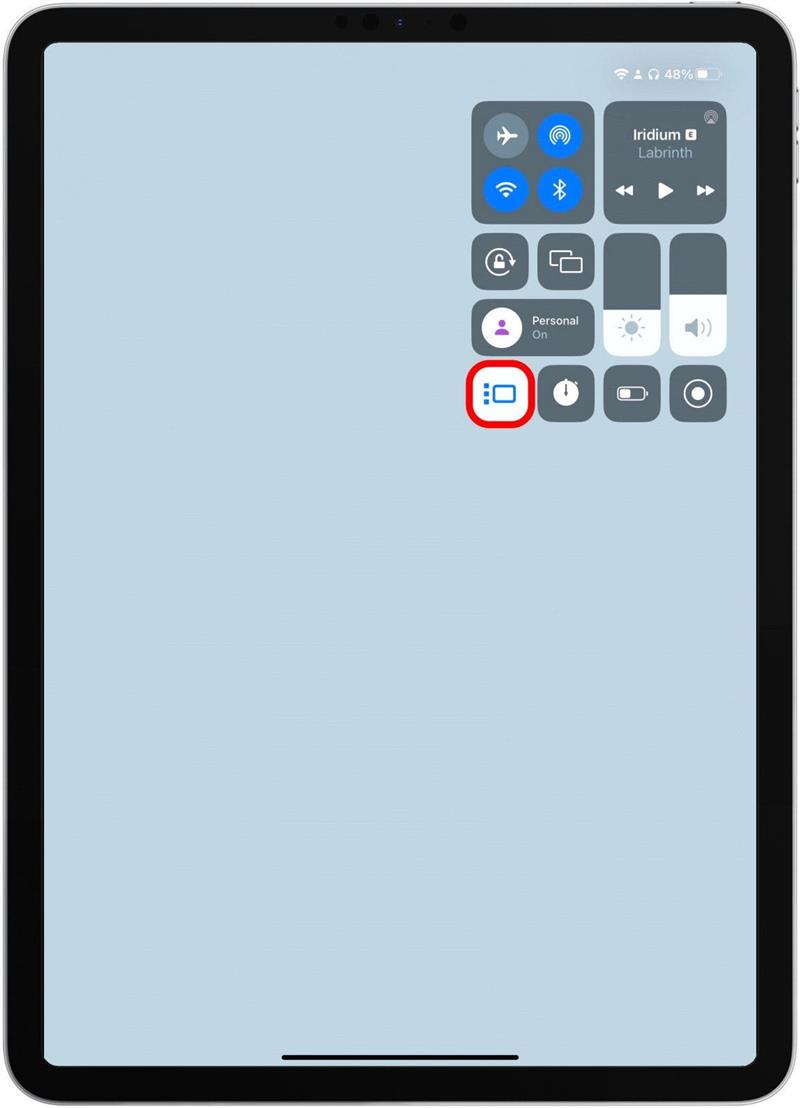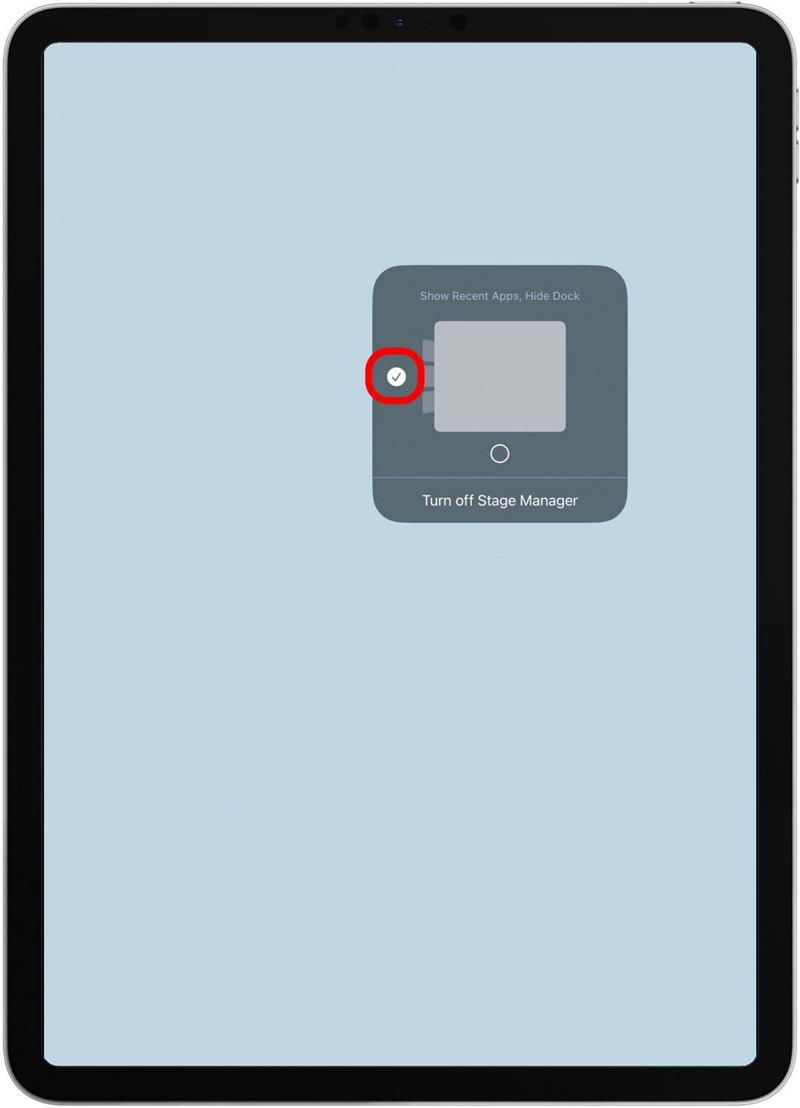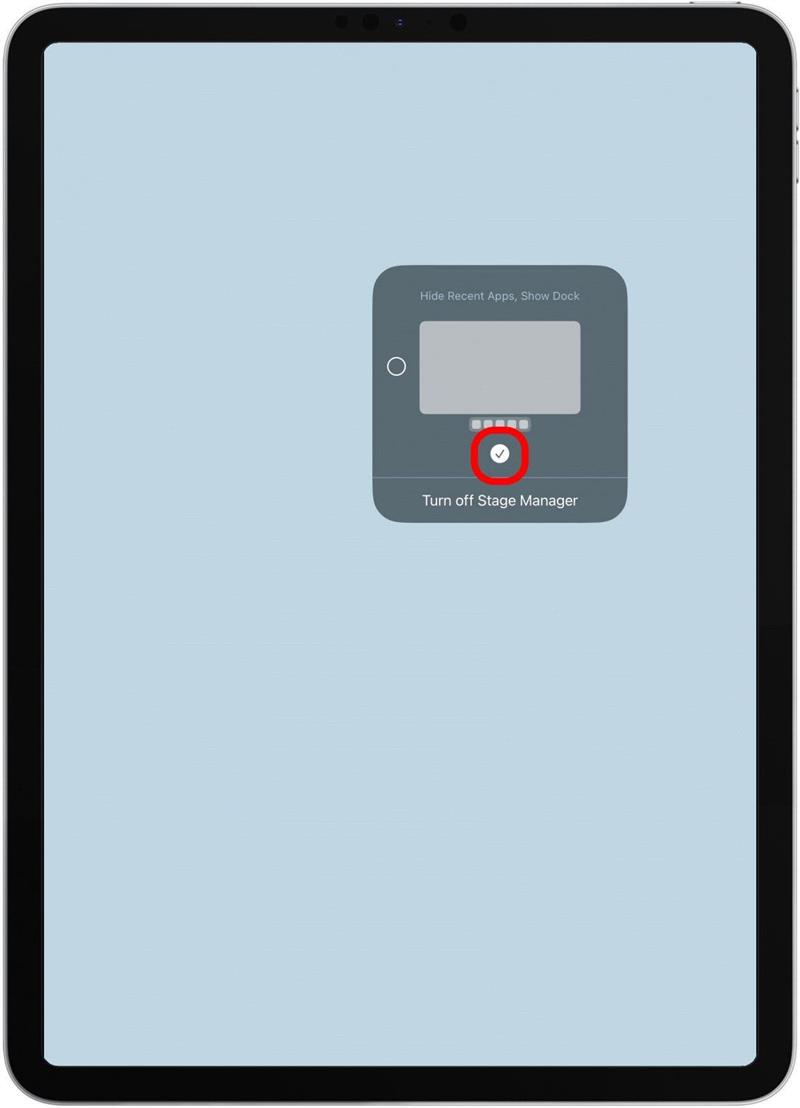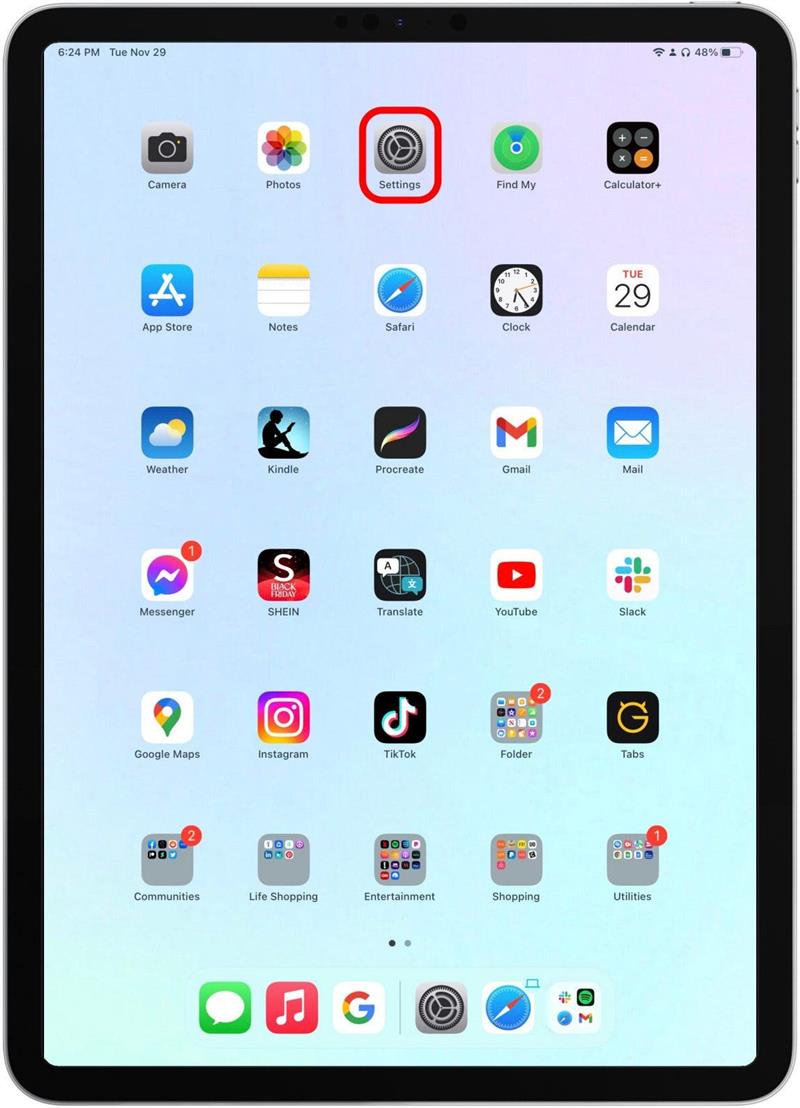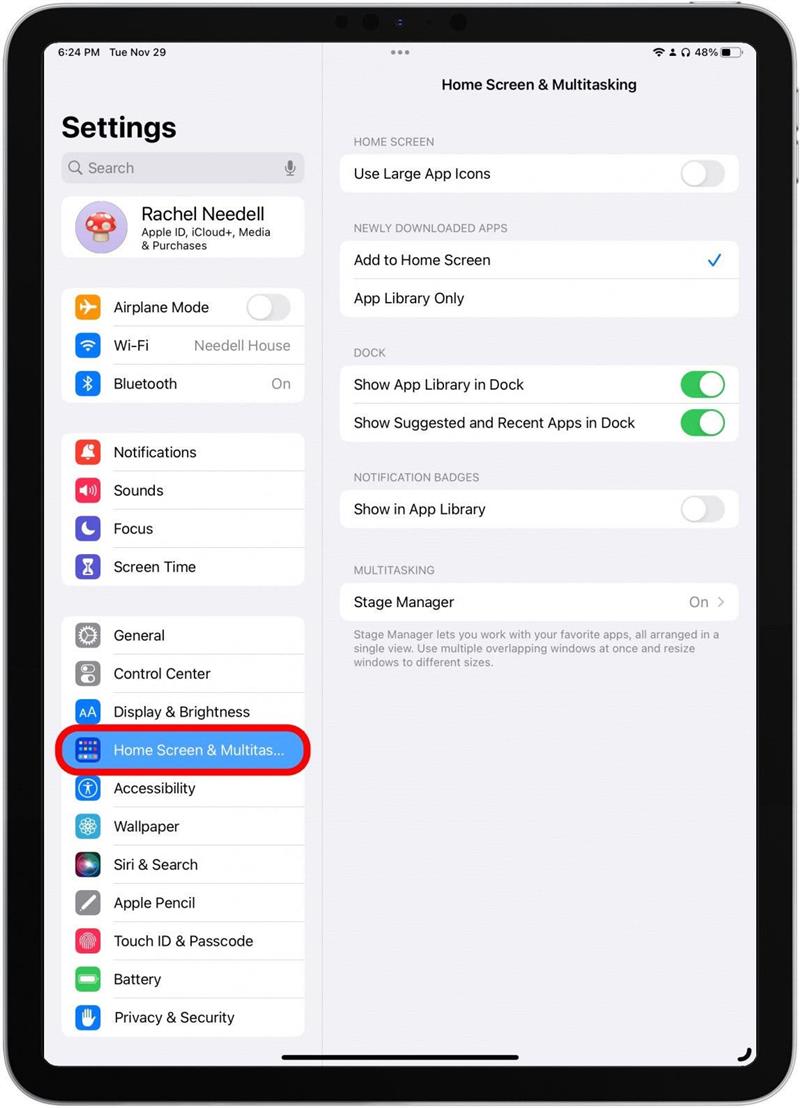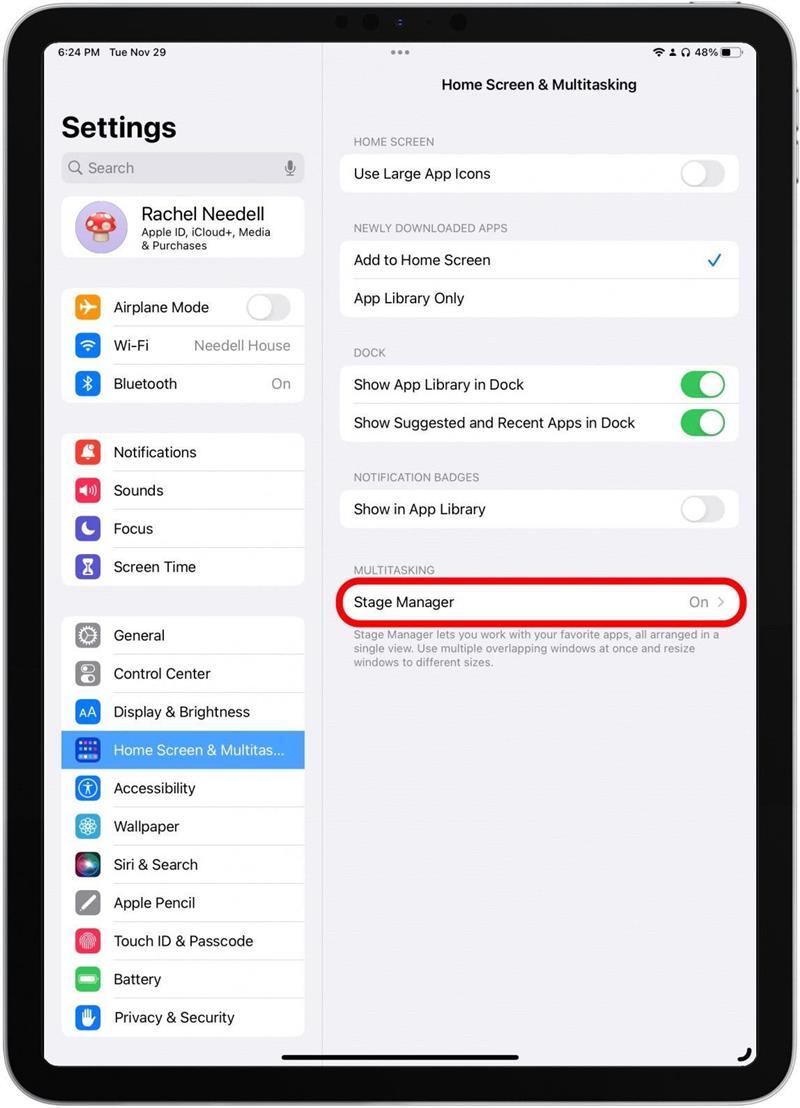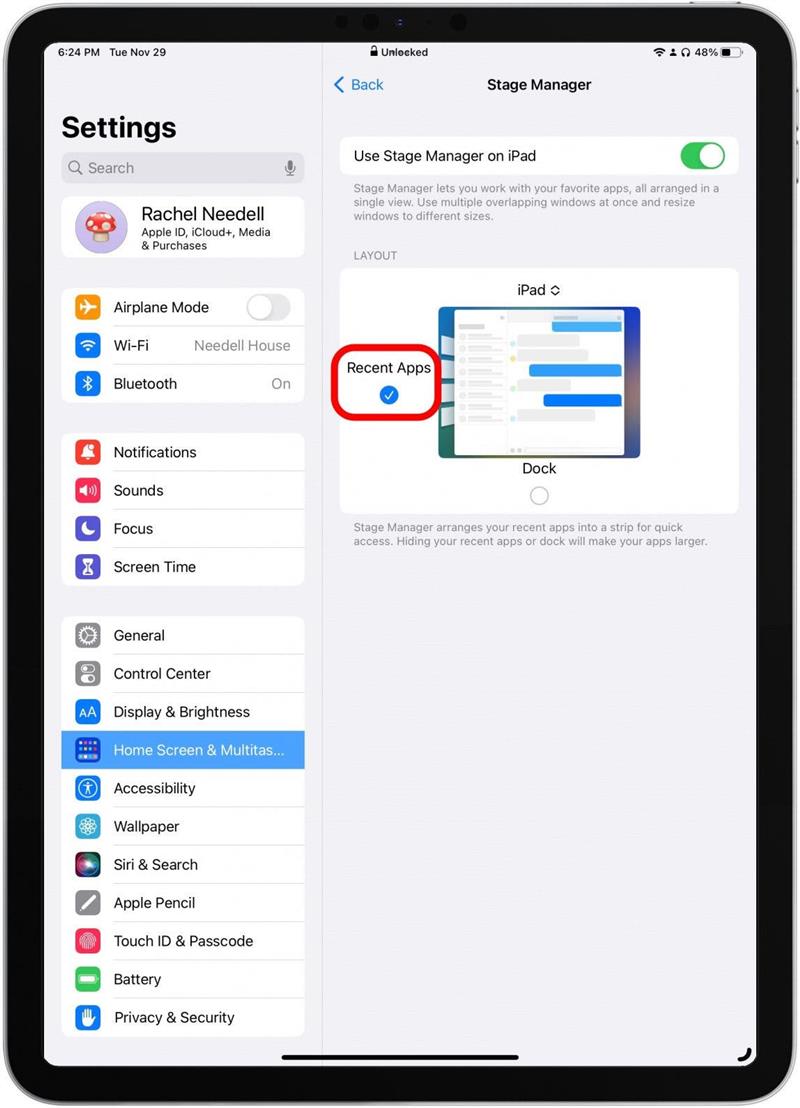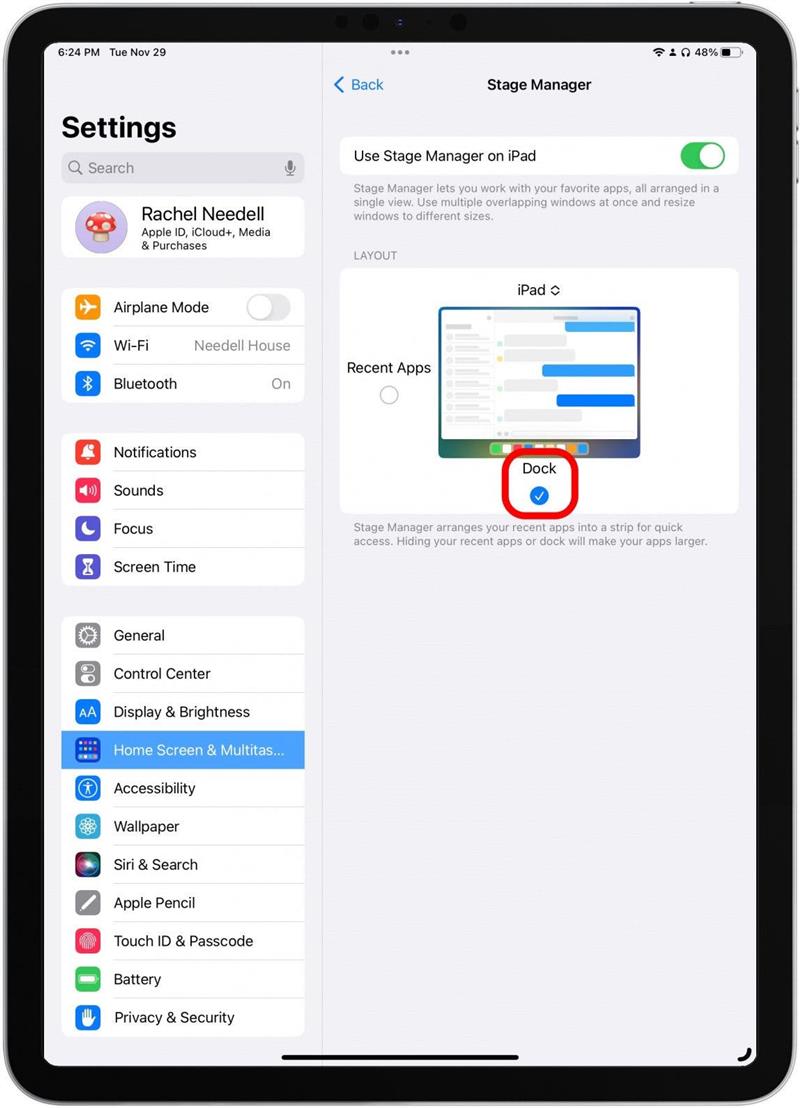İPad’imde Stage Manager’ı kullanmayı seven biri olarak, bazen en son dört uygulamanızı gösteren kenar çubuğu ile birlikte rıhtımın yoluna girebileceğini görüyorum. Neyse ki, bu hızlı ve kolay bir düzeltme ve kolayca istediğim zaman onları gizleyebilir veya gösterebilirim! Bunu aşağıda nasıl yapacağınızı göstereceğim.
Neden bu ipucunu seveceksin
- Sahne yöneticisini kullanırken ihtiyacınız olduğunda iPad’in rıhtımını veya son uygulamalar kenar çubuğunu hızlı bir şekilde gösterin ve gizleyin.
- Sahne Yöneticisi’ndeki uygulamaları kullanmayı ve gezinmeyi kolaylaştırmak için iPad’inizin ekranını toplayın.
- Stage Manager’da çoklu görev yaparken iPad ekranınızdan sinir bozucu dikkat dağıtıcı unsurları temizleyin.
İPad’in Sahne Yöneticisi’ndeki rıhtım ve son uygulamalar yan çubuğunu nasıl düzenlenir
Bu iPad modellerinde Stage Manager’ı kullanabilirsiniz:
- iPad Pro 12.9 inç (3. nesil ve daha sonra)
- iPad Pro 11-inç (1. nesil ve daha sonra)
- iPad Air (5. Nesil)
Düzenli olarak kullandığım, pencerenin en altında bir düğmesi olan birkaç uygulama var ve iPad dock’un genellikle sahne yöneticisinde kapladığını görüyorum. Ancak son uygulamalar kenar çubuğu, çalışırken benim için büyük bir dikkat dağıtıcı olabilir. Onları açıp kapatmanın iki yolu vardır ve neyse ki çok basit. Apple cihazlarınızı kullanma hakkında bunun gibi ipuçlarını seviyorsanız, ücretsiz Günün İpucu için kaydolduğunuzdan emin olun. Bülten ! Bunları kontrol merkezi üzerinden nasıl açacağınız veya kapatacağınız aşağıda açıklanmıştır.
Kontrol Merkezi üzerinden Sahne Yöneticisi’nde Dock ve Son Uygulamaları Düzenle
- İPadinizin ana ekranından, Kontrol Merkezi erişmek için sağ üst köşeden aşağı kaydırın.
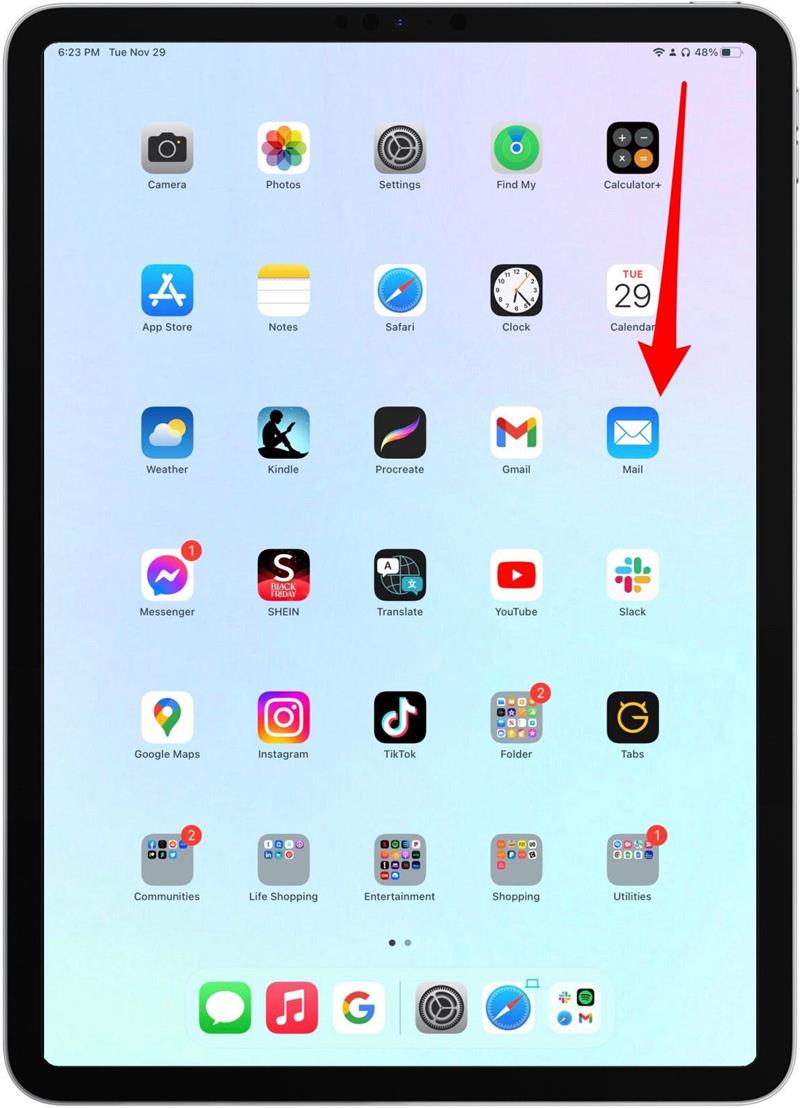
- Sahne Yöneticisi düğmesini basılı tutun .

- Son uygulamalar kenar çubuğunu göstermek veya gizlemek için soldaki daireyi kontrol edin veya işaretleyin. Kontrol edildiğinde, Stage Manager’da çalışırken görüntülenir.

- Dock’u göstermek veya gizlemek için alttaki daireyi kontrol edin veya işaretleyin. Kontrol edildiğinde, Stage Manager’da çalışırken görüntülenir.

Ve tek gereken bu! Bu, rıhtımımı göstermenin veya gizlemenin tercih ettiğim yolu, çünkü hızlı bir şekilde gizleyebilir ve ihtiyacım olduğunda geri getirebilirim.
Ayarlar aracılığıyla Stage Manager’da Dock ve Son Uygulamaları Düzenle
Kontrol merkezinizde Sahne Yöneticisi düğmesi yoksa, Stage Manager’ı ayarlar aracılığıyla nasıl düzenleyeceğiniz aşağıda açıklanmıştır.
- İPad’inizin ana ekranından Ayarlar ‘a dokunun.

- Ana Ekran ve Çoklu Görüşme tapın.

- sahne yöneticisi tapın.

- Son uygulamalar kenar çubuğunu göstermek veya gizlemek için soldaki daireyi kontrol edin veya işaretleyin. Kontrol edildiğinde, Stage Manager’da çalışırken görüntülenir.

- Dock’u göstermek veya gizlemek için alttaki daireyi kontrol edin veya işaretleyin. Kontrol edildiğinde, Stage Manager’da çalışırken görüntülenir.

Stage Manager’ı kullanırken son uygulamaları ve iPad’de rıhtımları bu şekilde gösteriyorsunuz veya gizliyorsunuz. Bunu nasıl yapacağımı anladığım için gerçekten mutluyum çünkü sahne yöneticisiyle belirli uygulamaları kullanma kolaylığını gerçekten geliştirdi. Kendimi iPad için daha büyük bir sahne yöneticisi hayranı olarak bulmamın başka bir nedeni budur.